流程分析
流程分析
云平台流程分析(workflow)为研究者提供从流程搭建到运行一站式多组学线上任务分析,可满足快速、批量、标准生信分析需求,提供统一的存储及高性能计算能力,用户无需关注底层资源情况,助力生信研究者灵活、便捷的开启生信分析研究。
支持用户自主构建流程,任务批量投递。已支持时空fastq到表达矩阵的标准分析流程(SAW V5/V6/V7),包括转录组,大芯片,小芯片,mIF等分析。单细胞分析包括scRNA-seq, scATAC-seq分析流程等。
流程分析模块主要分为工作流管理、工具箱管理、工具管理及工具箱配置四个模块。
工作流管理
「流程分析」管理项目内成员自建工作流或从公共库引入的工作流,用户可使用项目内的工作流进行数据分析。

提示
流程标签说明:
![]() 表示官方团队发布流程
表示官方团队发布流程
![]() 表示工作流来源,从从公共库复制而来
表示工作流来源,从从公共库复制而来
![]() 灰色字体表示自定义标签,用于帮助用户区分流程
灰色字体表示自定义标签,用于帮助用户区分流程
新建工作流
新建工作流包含两种方式:1、从公共库中复制、2、在线创建

从公共库复制
从公共库复制可以快速将公共工作流复制到项目内,适用于分析人员,无需代码编译。
具体操作
点击“从公共库复制”按钮,界面展示公共库中的工作流,点击工作流卡片上的“复制”按钮,确认后则可添加到项目中。

线上创建
线上创建,该方式主要适用于有生信分析能力的工具开发者。
具体操作
整体创建工作流依赖步骤包含:构建(或选择)docker镜像、编写WDL流程、准备WDL依赖task(可选,按实际需要)

构建镜像
工作流是在容器里运行,所以定义的WDL里需包含docker参数,需提前准备流程相关的镜像(docker), WDL所需镜像需在云平台上直接构建、通过平台镜像派生或通过外源导入,具体操作可参考镜像管理
镜像构建成功,点击镜像卡片查看镜像的“URL”

在WDL中通过指定镜像URL的方式指定所需的镜像

注意
workflow运行在容器中,需要通过默认参数指定运行的镜像(docker_url)、内存(req_memory)、CPU(req_cpu)
编写WDL
Step1:点击「流程分析」进入工作流管理页面,点击“新建工作流”新建工作流

Step2:填写工作流的名称、版本、描述、工作流标签、流程设置

提示
工作流名称项目内不可重名
工作流版本平台默认为三位,如1.2.3,起始版本号为1.0.0
工作流标签为自定义标签,方便使用流程的用户通过tag快速知道流程信息
是否公开WDL默认公开,则项目内的用户可查看WDL代码,若不勾选该配置,则不可查看WDL代码
是否标记官方流程仅平台官方流程管理员有权限设置,用于标记平台官方流程
是否内部标准流程仅平台官方流程管理员有权限设置,用户标记需要跳转项目芯片投任务的流程
Step3:进入工作流编辑页面,支持在云平台上编辑或者线下文件导入平台,当本地已有工具包时,也可以上传到云平台调用。
新建工作流常见问题
如何测试流程?
提示
云平台提供测试节点用来调试流程,请进入【个性分析】模块,新建分析后选择编程环境”VSCODE“,选择镜像“stereonote-vscode”,资源选择“1cpu 4mem”开启测试节点。

开启测试节点后,进入terminal环境,类似集群的本地环境。平台支持docker和singularity环境下运行流程,cromwell作为jar文件挂载到共享盘中。
当测试docker环境下的脚本时

注:在docker环境中无法再调用dockerurl,即暂时不支持docker in docker方式,若流程需要使用多个软件,需要将软件打包到一个docker镜像中。
当测试singularity环境下的脚本时

平台支持singularity in docker,但选择启动的镜像需要配置singularity环境,系统提供的stereonote-vscode镜像已配置环境,当选择的镜像没有singularity环境时,可通过以下命令安装:
cd /etc/yum.repos.d/
mkdir bak
mv *.repo bak
wget -O /etc/yum.repos.d/Centos-7.repo http://mirrors1.sz.cngb.org/repository/os/repo/Centos-7.repo
wget -O /etc/yum.repos.d/epel.repo http://mirrors1.sz.cngb.org/repository/os/repo/epel7.repo
yum clean all
yum makecache
yum groupinstall -y 'Development Tools'
yum install -y wget libseccomp-devel glib2-devel squashfs-tools cryptsetup runc
wget http://mirrors1.sz.cngb.org/repository/stomicscloud/golang/go1.19.4.linux-amd64.tar.gz
tar -C /usr/local -xzvf go1.19.4.linux-amd64.tar.gz
rm go1.19.4.linux-amd64.tar.gz
echo 'export PATH=/usr/local/go/bin:$PATH' >> ~/.bashrc
source ~/.bashrc
cd /usr/local/go
wget https://mirror.ghproxy.com/https://github.com/sylabs/singularity/releases/download/v3.8.1/singularity-ce-3.8.1.tar.gz
tar -xzf singularity-ce-3.8.1.tar.gz
cd singularity-ce-3.8.1
./mconfig --without-suid
make -C builddir
make -C builddir install
chmod -R 777 /usr/local/etc/singularity
安装好singularity环境后,修改配置文件/usr/local/etc/singularity/singularity.conf
mount sys = no
mount dev = no
mount proc = no
allow setuid = no
完成上述操作后可在环境中打包镜像文件,具体查看【如何构建sif镜像】
测试节点运行流程或脚本
镜像文件准备好后,参考如下命令调试测试脚本
## 命令行直接运行wdl任务
/share/app/jdk8.0.92/bin/java \
-Dconfig.file=/data/reference.conf \
-jar data/file/cromwell-47.jar \
run /File/data/test.wdl \
-i /File/data/test.json
## wdl、R、python脚本串成shell运行
nohup sh test.sh(其中可以包含串起的wdl、python或R脚本) &
## tesh.sh中内容
1. Rscript File/data/test.R -r test.rds -b 50 -p 0.1
2. Python File/data/test.py -i test.h5ad -p 0.1
测试完成脚本后在流程分析模块注册流程,若在singularity中运行流程,在流程中无需指定docker url,系统可启动默认环境;若在docker中运行流程,需通过docker url代码块指定镜像地址。
上传本地工具怎么用?
在创建脚本界面点击【选择本地工具】按钮,将zip文件上传到云平台中。
在WDL中使用”import“语句调用,例如:"import "SAW-ST-V7.task.wdl" as Visualization_tasks"
注意
本地上传的工具只能是压缩包.zip格式,支持将文件直接压缩或者放在文件夹中压缩,但若放在文件夹中压缩,使用import语句时,需要加上文件夹目录,例如导入的task文件放在文件夹下,import语句需写为 import "spatial visualization lasso v2.0.0.task/spatial visualization lasso v2.0.0.task wdl"as Visualization tasks

注意
若压缩包中包含多个WDL文件,可通过多个import语句调用。
Step4:点击【保存】按钮保存工作流,此时平台会校验WDL语法规范,不符合语法规范的会被保存为草稿。创建成功后的工作流出现在工作流-项目工作流列表。
step5:保存成功后,点击工作流卡片【运行】按钮运行工作流,具体操作参考【运行工作流】章节
WDL怎么写?
WDL(Workflow Definition Language) 是一种流程描述语言,包括 workflow 和 task 两部分。Task用于封装一个调用的unix环境和一个Bash脚本,并且表示为一个可复用的函数;Workflow用于调用封装好的Task,使用任务调用的有向、无循环图。

构成WDL脚本核心结构的5个基本组件:workflow, task, call, command, 和output。


WDL语法规则及数据类型
提示
WDL官方语法说明可查看:https://github.com/openwdl/wdl/blob/main/versions/1.0/SPEC.md#types
WDL内置函数主要分为三大类:
输入输出:stdout, stderr,read_tsv
信息获取类:defined, glob, basename, select_first
变量操作:prefix, sub
在云平台上写WDL的注意事项
云平台上WDL通过docker镜像方式在k8s集群运行,每个task步骤一个镜像,运行目录为云平台后台规划的一级存储,无需用户设置。
请勿在WDL中指定BGI-集群路径,workflow的账号可能没有权限访问该集群路径的权限,会导致用户运行任务失败。推荐通用方式,把需要的文件上传到数据管理,在WDL里定义参数为File类型,运行时从数据管理选择文件入参。且考虑到云平台在AWS和阿里云,重庆,青岛,杭州等分中心部署,集群路径有可能失效。
云平台只展示WDL定义的input参数,中间task参数不展示,在WDL代码编辑时注意将重要、必要入参的参数定义在input参数中。
只有WDL定义output参数才会在流程运行结束后展示在云平台数据管理中,所以需要输出的结果文件需定义在workflow的output中,中间task的output不支持输出。
请注意WDL需包含“input”代码块,否则会导致任务运行失败。
云平台创建WDL通过“minitool”工具校验,校验规则参考如下:
https://miniwdl.readthedocs.io/en/latest/getting_started.html
- runtime 中三个参数写法需要用固定格式:docker_url;req_cpu;req_memory ;内存单位有 M、Mi、G、Gi这几种
在云平台上写WDL的一些案例
- WDL中,如何设置方法的选择?
例如:开展某分析时,可以选择使用方法A、B和C,但A-B-C三个软件的参数不同,可实现公共参数x,y,z为必选;选择使用A方法后,填写A方法对应的输出参数a1, a2;选择B方法后,填写参数b1, b2;如果不选择C方法,不需要填写C的参数。参考如下:
version 1.0
workflow exampleWorkflow {
input {
String method # "A", "B", or "C"
String x
String y
String z
String? a1
String? a2
String? b1
String? b2
String? c1
String? c2
}
if (method == "A") {
call methodA {
input:
x = x,
y = y,
z = z,
a1 = a1,
a2 = a2
}
}
if (method == "B") {
call methodB {
input:
x = x,
y = y,
z = z,
b1 = b1,
b2 = b2
}
}
if (method == "C") {
call methodC {
input:
x = x,
y = y,
z = z,
c1 = c1,
c2 = c2
}
}
}
task methodA {
input {
String x
String y
String z
String a1
String a2
}
command {
echo "Running method A with parameters: ${x}, ${y}, ${z}, ${a1}, ${a2}"
}
output {
String result = read_string(stdout())
}
}
task methodB {
input {
String x
String y
String z
String b1
String b2
}
command {
echo "Running method B with parameters: ${x}, ${y}, ${z}, ${b1}, ${b2}"
}
output {
String result = read_string(stdout())
}
}
task methodC {
input {
String x
String y
String z
String c1
String c2
}
command {
echo "Running method C with parameters: ${x}, ${y}, ${z}, ${c1}, ${c2}"
}
output {
String result = read_string(stdout())
}
}
- 如何指定软件的输出?
例如,用户遇到一个软件(GFAP),软件来自github,且软件书写可能存在不规范的情况,导致只能在软件目录下执行,在这种情况下。如下:
运行目录为云平台提供的一级存储,不支持在镜像内部路径跑任务,可以考虑把软件拷贝到运行当前目录"./"下运行
- 是否有策略实现程序的续跑?
例如:第一次运行后产生了部分结果,中间结果实际保留在集群的某个路径下;第二次运行时,是否可以通过诸如“cd /path/to/previous/path”来指定该路径作为计算路径继续分析(即:该路径是否能够支持写入)。
云平台WDL每个任务都会新建运行路径,续跑只能把运行成功的task结果链接到当前目录下,从失败的task开始跑,不支持指定目录
个别软件(mixcr)在运行时需要外部的网络访问,但集团安全策略限制,运行任务节点无法联网,只支持离线运行。
WDL中如何写循环语法?
version 1.0
workflow exampleWorkflow {
input {
Array[File] inputFiles
}
scatter (file in inputFiles) {
call processFile {
input:
inputFile = file
}
}
output {
Array[String] processedContents = processFile.fileContent
}
}
task processFile {
File inputFile
command {
cat ${inputFile}
}
output {
String fileContent = read_string(stdout())
}
}
运行工作流
项目内成员,可以使用项目内工作流进行项目的数据分析。主要包含数据准备,数据选择,任务参数设置,输出设置,运行投递,任务结果查看。workflow支持两种模式的任务投递:运行界面投递、表格模式投递。

单个任务投递
运行界面输入主要适用于单个任务投递,操作如下:
点击【运行界面输入】,表示以文件路径的方式单个运行流程
填写实体ID,实体ID为流程分析过程中关联任务和数据的标识ID,在时空场景下实体ID填写为SN号,在多组学的场景下,实体ID可填写sample id、样本名称或其他分析所需的真实数据ID,填写后流程产生的任务、结果数据都将关联到此ID下。

- 点击下一步进入输入设置,在输入设置界面填写WDL的参数取值,参数描述列展示参数的说明信息,可通过下拉框“隐藏参数描述”设置不展示参数描述

- 当工作流的参数过多时,可通过“展示全部参数”下拉框可筛选参数,分为“展示必填参数”、“展示全部参数”、“优先展示无默认值参数”

- 根据需求过滤参数后,在取值框手动输入或从数据管理选择文件入参,点击切换【专业模式】按钮,可通过Json代码方式填写参数。
参数类型说明:支持File(文件、当选择文件夹时表示输入文件目录)、String、Int、Bool以及对应的一维数组、二维数组类型。
批量任务投递
当需要批量投递任务时,需要通过表格投递,点击【表格数据输入】操作如下
1.数据准备
用户可通过数据管理模块上传需要分析的数据文件,如需批量分析,可通过表格管理的模块,准备批量投递的数据信息。(创建表格请查看「表格-新增表格」)

2. 数据选择
选择好所需要使用的流程后,点击运行,选择准备好的表格数据,表格中第一列的id相同的为一个任务,勾选数据后点击【下一步】

提示
当选择官方流程:SAW-ST-V7、SAW-ST-V6时,系统将默认为您选择官方表格“STOmics chip data”表格,且根据默认匹配模板匹配表格与参数的关系。
当前“STOmics chip data”表格关联引用了“Sequencing data”和“Image data”,点击“Sequencing data”或“Image data”表格,可打开表格展示关联表格的数据。
当“Sequencing data”中只有SE或PE数据时,默认全选数据;当同时包含SE和PE数据时,默认只选择PE数据
当“Sequencing data”中无数据不可投递任务。
“Image data”中的数据默认选择第一条数据,可以手动选择替换文件。
3.输入设置
在第二步“输入设置”,此步骤为批量任务的每个参数赋值。为参数选中表格的表头后,系统将批量取该列下的值作为任务运行的参数。
- 点击取值的下拉框,显示所选中数据表格的表头,依次为参数匹配表头。例如在下述流程投递时,“Fastqs”参数是二维数组,需要匹配“Fastq1”、“Fastq2”两列值,选中后则表示分析“C04042E3”样本时,分析的Fastq数据为[/Files/read1.fq.gz,/Files/read2.fq.gz]


若首次运行,在匹配完成后点击【保存为模板】,后续运行该流程,选择表格后可选择已保存的模板,表格表头和参数会自动匹配。
参数设置完成后,点击任务预览确认要分析的数据和参数,在任务预览中可以点击取值框修改参数取值。

提示
当使用表格“STOmics chip data”投递官方流程SAW-ST-V7、SAW-ST-V6时,在预览界面:
- 点击FASTQ参数取值框,将弹出“Sequencing data”表格,通过勾选的方式选择fq数据。

如果投递的是V6,点击ImageTar或IPR参数取值框,将弹出“Image data”表格,通过勾选的方式选择图像数据,TAR与IPR文件需成对使用,故勾选图像数据时,TAR与IPR将联动勾选,会将同一行的TAR与IPR数据赋值给参数
V7流程需要3.0以上的图像数据,官方表格仅录入了3.0以下的图像数据,V7流程的图像数据需要从数据管理中选择图像数据
4.输出设置
提交任务时,在第三步进入”输出设置“
- 点击【修改输出目录】可自定义任务产生的结果文件夹目录和文件名,任务输出的结果文件夹默认存在/Files/resultdata/workflow下,且默认以“TasklD”命名结果文件夹。

Step1可选择修改层级目录,选择层级即表示在层级之下创建结果文件夹。
Step2确定结果文件夹名称,修改完成后点击【确认】,任务分析完成后结果文件夹将按用户自定义名称及目录保存。
当用户未选择修改目录名称,则仍以Taskid命名文件夹。
说明:
文件夹名称需同一层级不能重名,重名需提示用户修改
仅支持英文字母、数字、”-“、”_“、”.“
任务备注可自定义任务信息,方便后续查阅任务

任务备注允许输入200字以内的字符
当生成批量任务时,备注对应批量的每条任务
5.任务投递
数据和任务设置完成后,点击运行,任务将投递到分析队列进行分析。
6.任务查看
任务投递完成后,可在项目任务,查看任务状态和结果。

点击任务详情按钮查看任务的基础信息和日志信息。
详细信息展示分析状态、投递信息、以及流程的输入输出。

想查看输出结果文件夹时,点击”查看结果目录“栏下的文件名称,可跳转至数据管理展示结果文件夹下的目录。

点击输出的操作栏【查看】按钮,可以在线预览文件
运行日志展示流程运行过程的执行日志和运行详情

工作流运行详情展示流程运行每个步骤的信息。
运行步骤可查看【sterr】【stout】【script】【中间结果文件】
【script】仅支持创建者查看
【中间结果文件】在中间文件保存的时间范围内可查看
提示
中间结果文件保存遵循以下规则:
当任务完成,任务的最终结果文件保存到数据管理后,中间结果文件自动删除;
当任务失败或取消,中间结果文件默认保存三天,三天后删除。
查看工作流
当想查看工作流具体信息时,可进入工作流详情界面查看。详情页可编辑、运行、复制、发布、删除工作流

编辑工作流
1、点击详情页、流程卡片上的编辑按钮,可进入工作流编辑页面,分为基本信息编辑和WDL信息编辑页面,仅展示需要编辑的内容
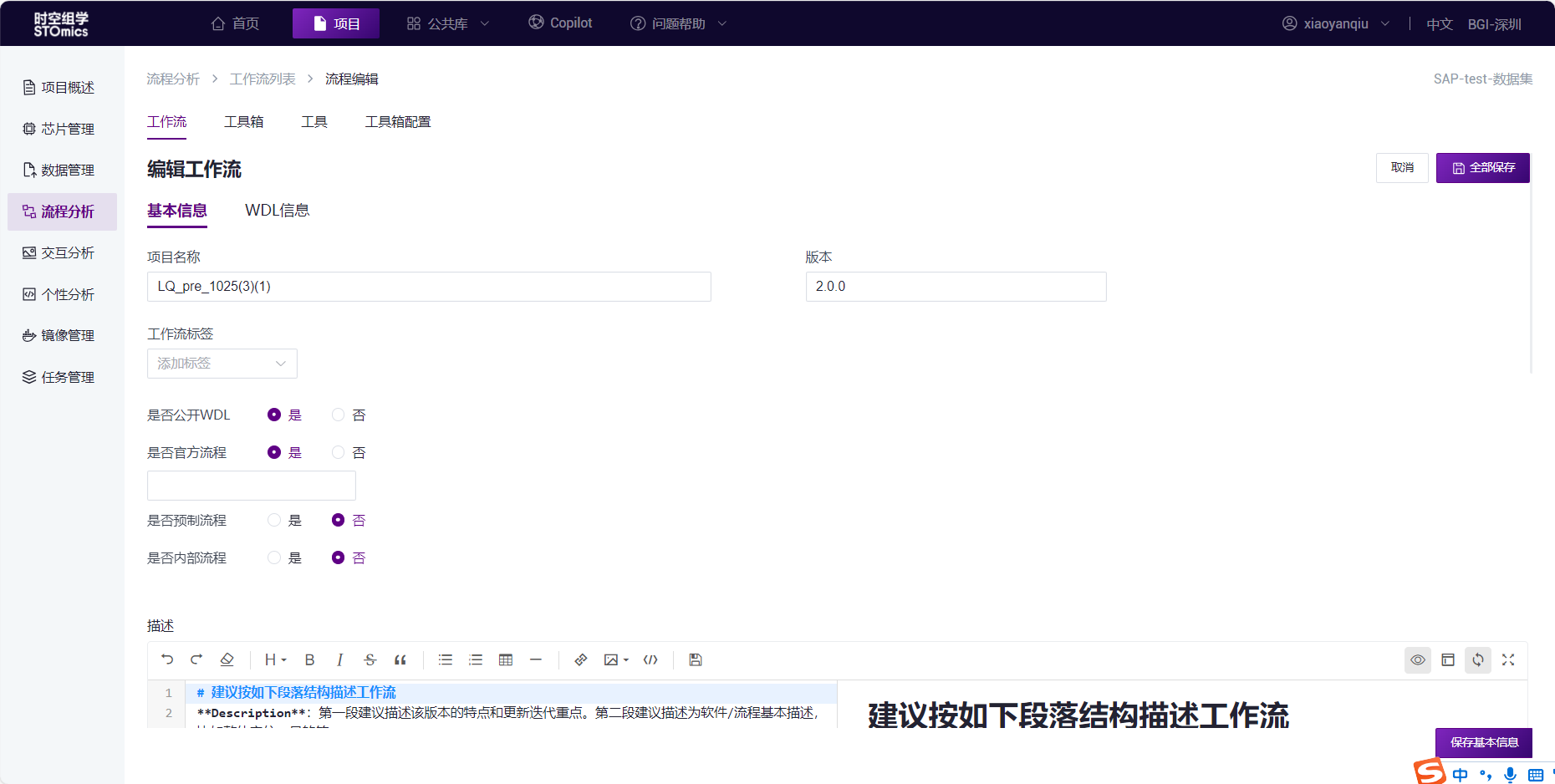
2、在编辑模式下,可编辑名称、版本、标签、设置、描述(markdown)、输入参数描述

3、点击“WDL信息”按钮,进入WDL编辑模式,参考历史编辑功能
4、点击保存按钮即可保存编辑的详情信息
导出、导入工作流
1、当要批量迁移工作流时,使用系统导入、导出功能,进入工作流、工具管理界面可见【导出】按钮

选择要导出的工作流,支持复选,点击【导出】按钮,选择的工作流会导出该工作流的所有版本。批量导出的工作流为1个压缩包,目录层级结构如下:
wf1(每个工作流是一个文件夹,命名:工作流名称)
wf1_v1(每个版本是一个文件夹,命名:工作流名称_版本号)
wf1_v1.info(该版本的基础信息,有且只有一个,包括工作流名称、版本、版本描述、WDL 主文件、依赖文件列表
wf1_v1.wdl(主 WDL 文件,有且只有一个)
wf1_v1_dependency.zip(该版本的依赖文件,支持最多 1 个)
wf1_v2
wf1_v2.info
wf1_v2.wdl
wf1_v2_dependency.zip
wf2
2、当要将工作流导入到项目中时,点击【导入】按钮,从本地选择文件压缩包导入,导入压缩包的目录结果需与导出目录结构一致,当点击流程管理的【导入】按钮,识别到导入文件有重名工作流时,需选择重名文件处理方式:

替换目标工作流,则以导入的文件覆盖原先项目里已有的工作流,且保留原先的关联关系,可触发公共库的更新发布
跳过并生成副本,则在流程分析中添加新的工作流,在工作流名称后自动添加数字后缀
让我决定每个工作流,选择后可选择指定工作流覆盖

说明:
导入覆盖时无法覆盖预制工作流、工具箱配置的工作流及无编辑权限的工作流
工具和工作流的导入前,需要将镜像迁移到相应的环境。
发布(取消发布)工作流
- 创建好的工作流可发布到公共库,点击【发布】按钮,确认License后,在公共库中可见项目内发布的工作流,发布时会默认发布所有的版本工作流。

注意
为保证用户复制公共库中的工作流到项目后可以正常运行,您在发布工作流时建议使用公共库中的镜像地址;
若使用个人镜像地址,在发布工作流时将一同发布个人镜像。
- 点击发布按钮后,操作列表新增“取消发布”按钮

- 点击取消发布按钮,提示用户“确定取消发布XXX吗,公共库将不显示该工作流(工具\工具箱)”。

- 用户取消发布后,操作按钮回到最开始的名称“发布”
更新工作流
从公共库复制的工作流,在项目内没有编辑过的情况下,仍可持续获取公共库更新的工作流,公共库更新后,工作流卡片及流程管理页面右上角出现【更新】按钮。
当单个更新工作流时,点击卡片【更新】按钮即可
当想要批量更新工作流时,点击右上角【更新】按钮,更新按钮显示需要更新的数量。

点击更新按钮后,将过滤所有待更新的流程,点击【更新全部】按钮,则待更新的工作流会全部更新;
更新后,则源工作流的最新版本覆盖当前工作流
